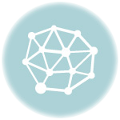Aplikasi video call kini semakin populer digunakan karena kebijakan kerja di rumah / WFH dan social distancing di masa pandemi COVID-19. Aplikasi ini berguna untuk rapat / meeting / sekolah / belajar di rumah. Meskipun begitu, tidak semua aplikasi video call cocok untuk rapat di rumah:
- Aplikasi video call dapat untuk rapat besar yang dihadiri banyak orang. Sementara aplikasi video call yang hanya dapat diikuti sedikit orang (biasanya maksimal hanya 4 orang) tidak cocok untuk rapat online.
- Aplikasi video call yang dapat share screen. Fitur ini berfungsi untuk membagi layar HP / laptop peserta video call agar dapat dilihat semua orang.
- Tidak semua orang bisa join di sesi video rapat. Jika mau join, harus di-approve oleh penyelenggara rapat / masukkan password yang disediakan. Ini untuk mencegah penyusup atau hacker. Meskipun ada juga video call yang diatur agar semua bisa join (biasanya untuk seminar / kuliah umum).
- Aplikasi video call bisa video conference, artinya dihadiri banyak orang sebagai peserta yang tidak dapat berbicara (hanya melihat rapat yang sedang berlangsung). Ini cocok untuk seminar online atau kelas online.
Sebelum pilih aplikasi untuk video call, pelajari juga hal-hal yang perlu diperhatikan berikut:
Daftar Isi:
Tips Memilih Aplikasi Video Call
Sebelum memilih aplikasi video call, berikut beberapa hal yang jadi pertimbangan:
- Jumlah peserta maksimal. Tiap aplikasi menyediakan slot peserta call yang berbeda-beda. Ada yang belasan, puluhan, bahkan ratusan. Semakin banyak peserta yang dapat join jelas semakin mudah untuk mengadakan rapat besar. Tapi perlu Anda ingat, semakin banyak join = semakin makan data / kuota internet Anda, karena semakin banyak video yang muncul. Selain itu, jaringan Anda juga harus stabil agar dapat menerima banyak panggilan.
- Ukuran aplikasi. Semakin besar aplikasi = semakin banyak ruang penyimpanan yang dibutuhkan, semakin berat pula aplikasinya. Biasanya hal ini tidak jadi masalah di laptop (karena punya ruang penyimpanan yang besar). Jika pakai HP, ukuran aplikasi video call yang besar akan lebih berat dijalankan.
- Harga = gratis / berbayar. Ada aplikasi video call yang gratis, ada juga yang berbayar. Ada juga yang gratis tapi dengan syarat, misal hanya bisa beberapa menit, atau hanya dapat diikuti beberapa peserta (tidak bisa maksimal).
- Fitur lain. Fitur-fitur lain misalnya share screen, integrasi dengan aplikasi lain, join tanpa punya akun (jadi guest), dan sebagainya.
Daftar Aplikasi Video Call
Setelah kami riset, ada 9 aplikasi video call populer di tahun 2020 untuk Work from Home. Tentu saja jumlah aplikasi video call yang ada di internet jauh lebih banyak, tapi 9 inilah yang terpopuler. Selain itu, kami juga tidak mencantumkan aplikasi video call biasa (misal WhatsApp atau LINE) karena fungsinya yang tidak mendukung video call (tidak dapat video call banyak orang).
Berikut daftar aplikasi video call populer untuk Work from Home di tahun 2020:
1. Cisco Webex

Cisco Webex adalah salah satu aplikasi video call yang banyak dipakai profesional dan perusahaan-perusahaan besar. Ada dapat memilih diantara 2 aplikasi yang berbeda: Cisco Webex Meetings dan Cisco Webex Teams. Cisco Webex Meetings fokus pada video call biasa dengan fitur-fitur seperti group chat dan share screen. Sementara itu, Cisco Webex Teams berbentuk space, di mana Anda dapat mengundang banyak orang di space tersebut lalu dapat berkirim dokumen, edit dokumen jarak jauh, share screen, dan video call. Jika pakai Cisco Webex Teams, setelah selesai video call, maka space masih tetap ada sehingga komunikasi masih dapat berlanjut.
Cisco Webex dapat diunduh gratis, tapi hanya berlaku selama 30 hari. Untuk terus pakai aplikasi ini, maka perlu bayar mulai dari $ 13.5. Harganya berbeda-beda tergantung paket yang dipilih. Harga ini khusus untuk Cisco Webex Meetings, untuk harga Cisco Webex Teams Anda harus menghubungi sales aplikasi ini terlebih dahulu.
Cisco Webex dapat diakses di HP dan laptop. Cisco Webex juga terintegrasi dengan banyak aplikasi seperti Dropbox, Google Drive, OneDrive, GitHub, dan lain-lain.
Keterangan:
- Webex Free hanya dapat dipakai 30 hari.
- Harga paket Enterprise berbeda-beda. Anda dapat mengatur sendiri sesuai pilihan kapasitasnya (berapa orang untuk video call, berapa GB untuk menyimpan file). Untuk beli = hubungi sales Cisco Webex.
- Harga ini aslinya dalam dolar AS, kami konversi ke rupiah per 6 Mei 2020. Berikut harga asli dalam dolar AS:
- Starter = $ 13.5
- Plus = $ 17.95
- Business = $ 26.95
2. CloudX
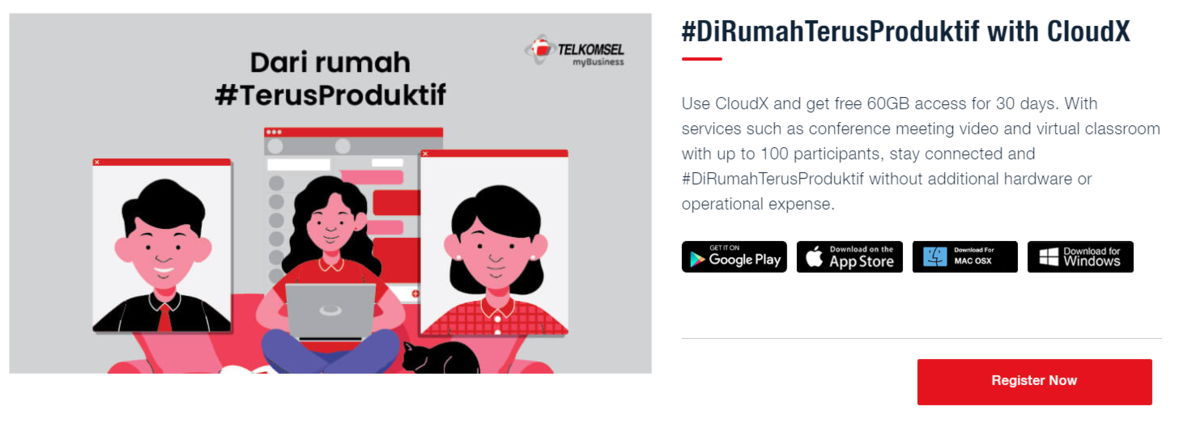
CloudX adalah aplikasi video call baru yang diluncurkan Telkomsel. Aplikasi ini mendukung 100 peserta rapat dan fitur-fitur seperti share screen dan share file. Untuk mengaksesnya, Anda perlu mendaftarkan terlebih dahulu data perusahaan Anda di situs Telkomsel. CloudX dapat diakses dari HP maupun laptop.
Untuk menggunakan CloudX, Anda harus mendaftar paket di Telkomsel sebagai program #DiRumahTerusProduktif. Paket ini memberikan Anda akses selama 30 hari, dan dapat diperpanjang setelah 30 hari. Anda akan dapat ruang 60GB untuk menyimpan file di cloud (upload file). Untuk pemakaian 30 hari pertama, ada paket khusus harga Rp 10.
Keterangan: melanjutkan langganan CloudX tidak termasuk kuota internet untuk akses CloudX. Anda dapat pakai kuota internet Telkomsel sendiri / kuota provider lain (jika HP = dual SIM).
3. Google Hangouts
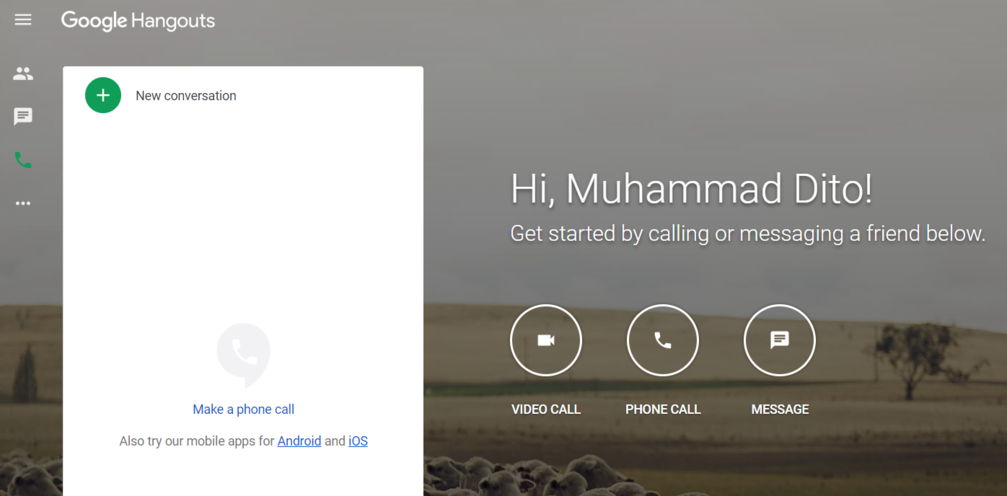
Google Hangouts adalah salah satu aplikasi video call dari Google. Untuk mengakses Google Hangouts, Anda perlu login terlebih dahulu ke akun Google Anda. Google Hangouts punya fitur video call pada umumnya seperti share screen. Selain itu, Anda bisa join ke Google Hangouts orang lain tanpa aktif ikut video call. Google Hangouts dapat diikuti 150 orang untuk group chat, tapi video call hanya dapat diikuti 25 orang.
Google Hangouts dapat dibuka lewat HP maupun laptop. Anda dapat mengakses Google Hangouts lewat Gmail, aplikasi Hangouts dari Play Store / App Store, ekstensi Hangouts yang diinstal di Google Chrome, atau langsung lewat situs Google Hangouts.
4. Google Meet
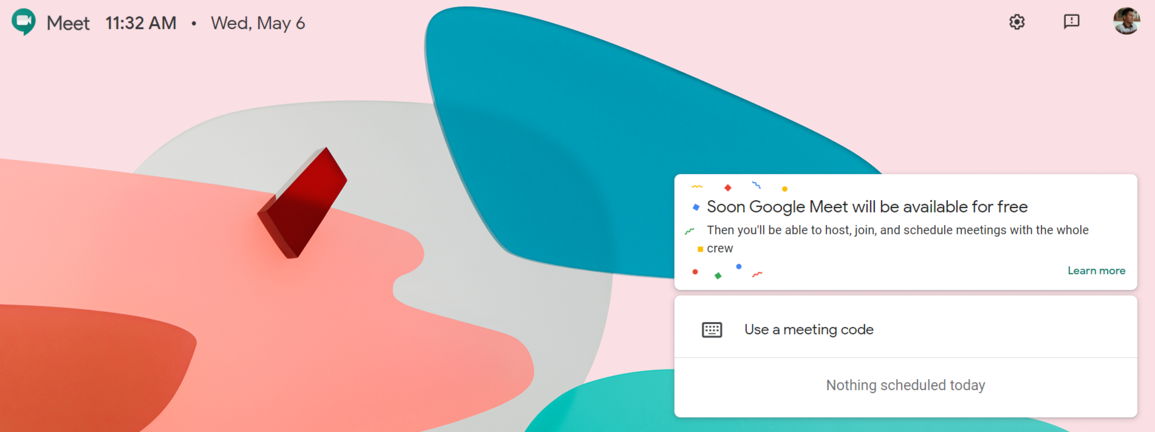
Berbeda dengan Google Hangouts, Anda dapat video call dengan 250 orang di Google Meet. Google Meet punya fitur standar share screen dan terintegrasi dengan akun Google Anda. Misalnya, Anda dapat mencatat rapat yang sedang berlangsung dan otomatis tersimpan ke Google Drive.
Google Meet adalah aplikasi video call yang jadi bagian dari G Suite. Untuk membuat video call, Anda harus punya akun G Suite terlebih dahulu. Meskipun, jika join ke suatu video call pakai link, tidak perlu harus punya G Suite (tapi tetap harus punya akun Google). Pakai G Suite = berbayar, berikut daftar harganya:
Keterangan:
- Fitur-fitur lain dapat dilihat lebih lanjut di situs G Suite.
- Harga ini aslinya dalam dolar AS, kami konversi ke rupiah per 6 Mei 2020. Berikut harga asli dalam dolar AS:
- Basic = $ 4.2
- Business = $ 9.6
- Enterprise = $ 25
Kabar baiknya, Google akan menggratiskan Google Meet, sehingga Anda tidak perlu mendaftar G Suite terlebih dahulu. Sementara itu, jika Anda mahasiswa / anggota organisasi / pegawai perusahaan, sekarang ada beberapa kampus / organisasi / perusahaan yang sudah punya akses G Suite dan mungkin dapat Anda manfaatkan. Tanyakan langsung ke organisasi Anda masing-masing.
Update: per 12 Mei 2020, Google Meet sudah dapat diakses GRATIS tanpa harus daftar G Suite.
5. GoToMeeting
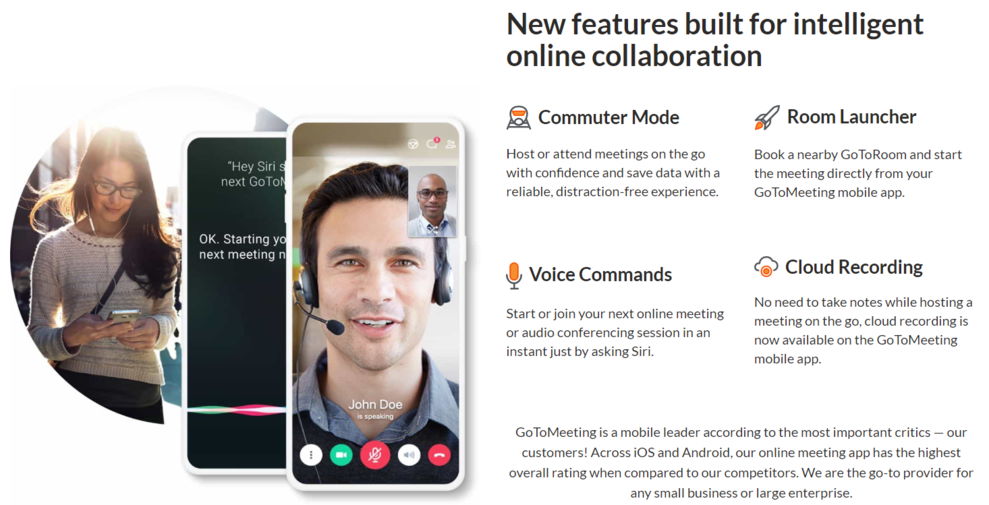
GoToMeeting mungkin agak tidak populer di Indonesia, tapi cukup populer di luar negeri. Aplikasi ini dapat diakses lewat laptop maupun HP. GoToMeeting juga terintegrasi dengan Office 365 jadi Anda dapat dengan mudah mengedit file-file di Office sambil video call. Bahkan file tersebut dapat diedit oleh peserta rapat lain.
GoToMeeting memberikan free trial 30 hari. Jika ingin menggunakannya lebih lanjut, maka harus bayar langganan. Harga-harganya berbeda tergantung fitur yang diberikan, misalnya berapa peserta yang dapat join. Berikut daftarnya:
Keterangan:
- Harga paket Enterprise berbeda-beda. Anda dapat mengatur sendiri sesuai pilihan kapasitasnya (berapa orang untuk video call). Untuk beli = hubungi sales GoToMeeting.
- Harga ini aslinya dalam pound Inggris, kami konversi ke rupiah per 6 Mei 2020. Berikut harga asli dalam pound Inggris:
- Professional = £ 11 / £ 9.5 (jika langsung langganan 1 tahun)
- Business = £ 15 / £ 12.67 (jika langsung langganan 1 tahun)
6. Jitsi Meet
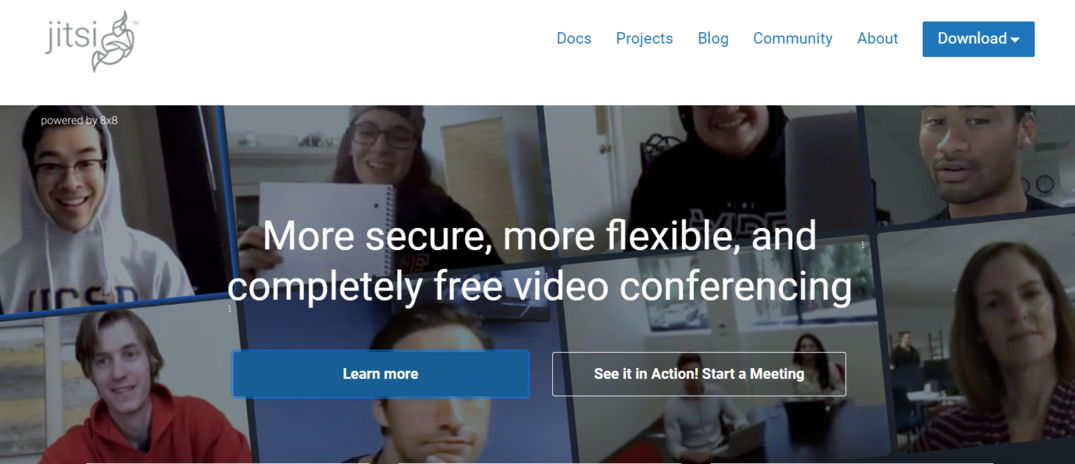
Jitsi Meet berbasis open source, sehingga penggunaannya GRATIS 100%. Menggunakan Jitsi juga tidak perlu daftar / login di mana-mana. Anda tinggal masuk ke situs nya lalu buat rapat Anda. Orang-orang dapat join dengan link yang Anda kirim ke mereka. Anda juga dapat mengunci video call sehingga yang hendak masuk harus Anda approve terlebih dahulu.
Jitsi juga punya fitur-fitur standar video call seperti share screen dan group chat. Anda juga dapat share video YouTube pakai Jitsi. Jitsi dapat diakses di laptop maupun HP. Meskipun Jitsi gratis, kapasitas Jitsi sangat banyak. Anda dapat membuat video call dan mengundang sampai 1000 orang.
7. Microsoft Teams
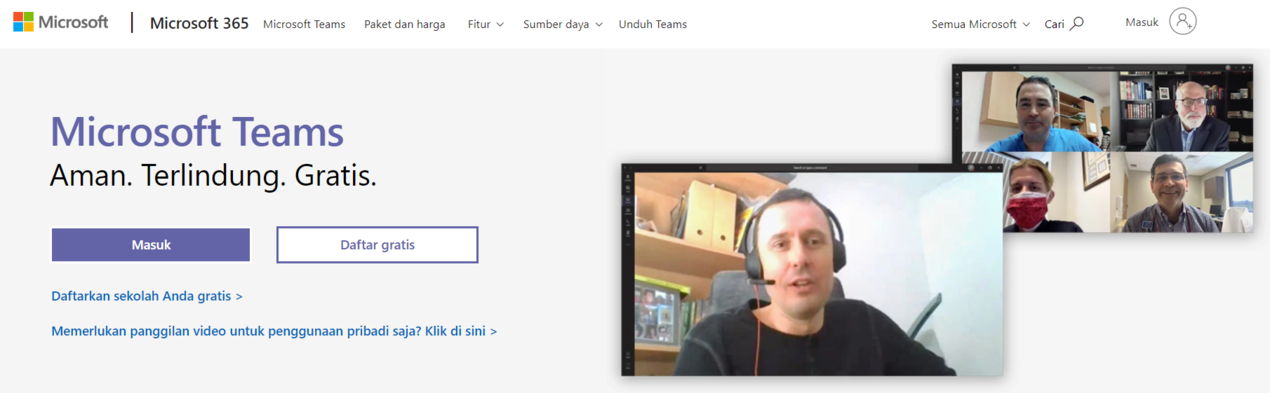
Microsoft Teams adalah aplikasi video call yang satu paket dengan paket Microsoft Office 365. Microsoft Teams ada yang gratis, ada juga yang berbayar. Untuk menggunakannya, Anda harus punya akun Microsoft terlebih dahulu. Aplikasi ini punya fitur-fitur seperti share screen dan join pakai akses khusus. Anda dapat mengakses Microsoft Teams di HP maupun laptop. Berikut daftar harganya:
Keterangan:
- Semua paket langganan (perpanjang otomatis per bulan).
- Office Desktop = dapat Microsoft Office (Word / Excel / PowerPoint) yang dapat diinstal di komputer / laptop GRATIS.
8. Skype
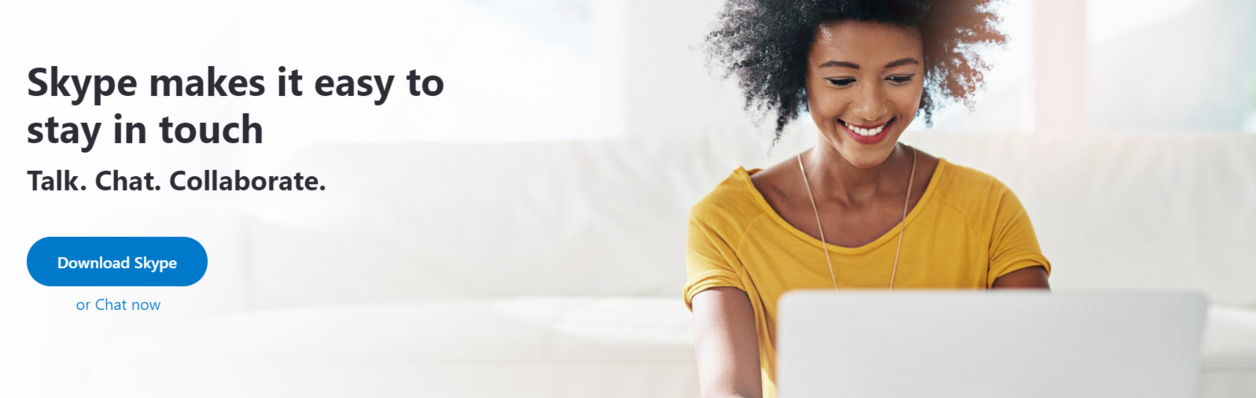
Skype adalah aplikasi video call yang sudah populer sejak dulu. Skype dapat diakses lewat HP atau laptop. Selain punya fitur share screen, rekam layar, dan fitur lain pada umumnya, Anda juga dapat beli nomor telepon Skype untuk 26 negara. Nomor ini berguna untuk menerima telepon internasional. Misalnya, ada kawan dari India yang ingin menghubungi, Anda dapat membeli nomor Skype India. Maka, kawan Anda tinggal menelepon ke nomor India tersebut, dan akan tersambung ke Anda melalui Skype.
Untuk video call, Skype dapat diikuti sampai 50 orang. video call pakai Skype gratis. Anda dapat membeli kredit atau langganan Skype, tapi biaya ini hanya dipakai untuk telepon internasional saja. Video call pakai app = GRATIS.
9. Zoom
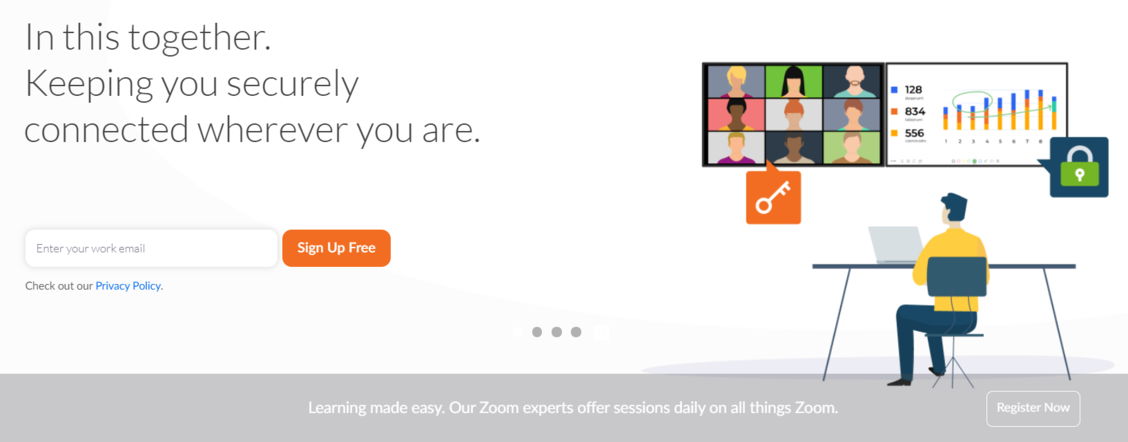
Akhir-akhir ini, aplikasi Zoom jadi yang paling populer dipakai untuk rapat di rumah saat WFH karena wabah Corona. Zoom punya fitur standar seperti share screen dan join pakai izin (harus di-approve). Zoom gratis hanya menyediakan rapat untuk 40 menit, setelah itu sesi video call akan mati (meskipun Anda dapat membuat sesi lagi, lalu undang semua peserta untuk masuk lagi). Anda dapat langganan Zoom mulai dari Rp 226.000 per bulan. Berikut daftar harganya:
Keterangan:
- Harga paket Enterprise berbeda-beda. Anda dapat mengatur sendiri sesuai pilihan kapasitasnya (berapa orang untuk video call). Untuk beli = hubungi sales Zoom.
- Harga ini aslinya dalam dolar AS, kami konversi ke rupiah per 6 Mei 2020. Berikut harga asli dalam dolar AS:
- Pro = $ 14.99
- Business = $ 19.99
- Enterprise = mulai dari $ 19.99